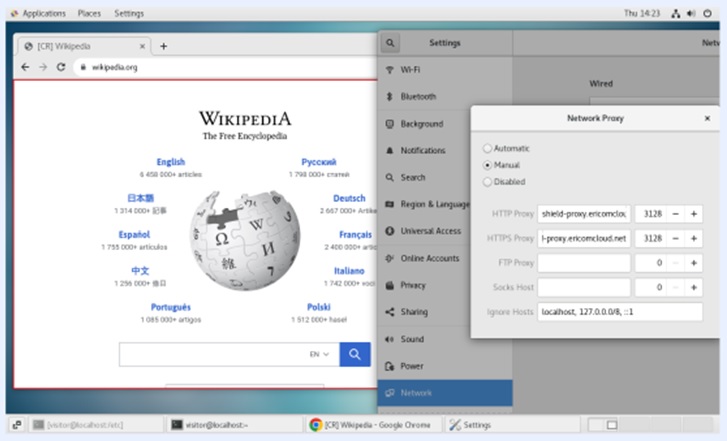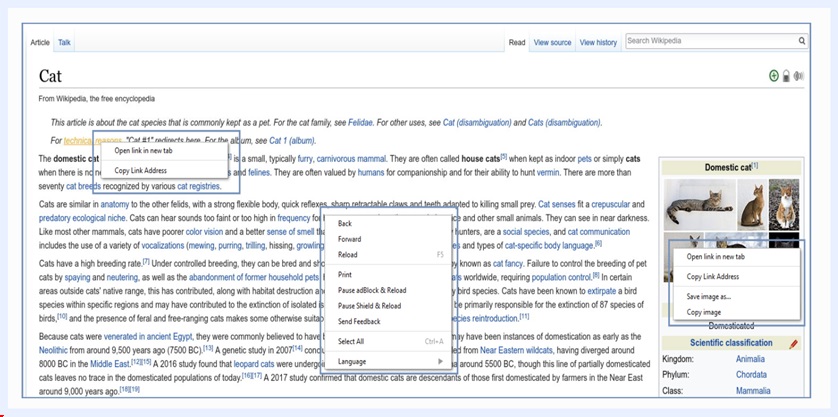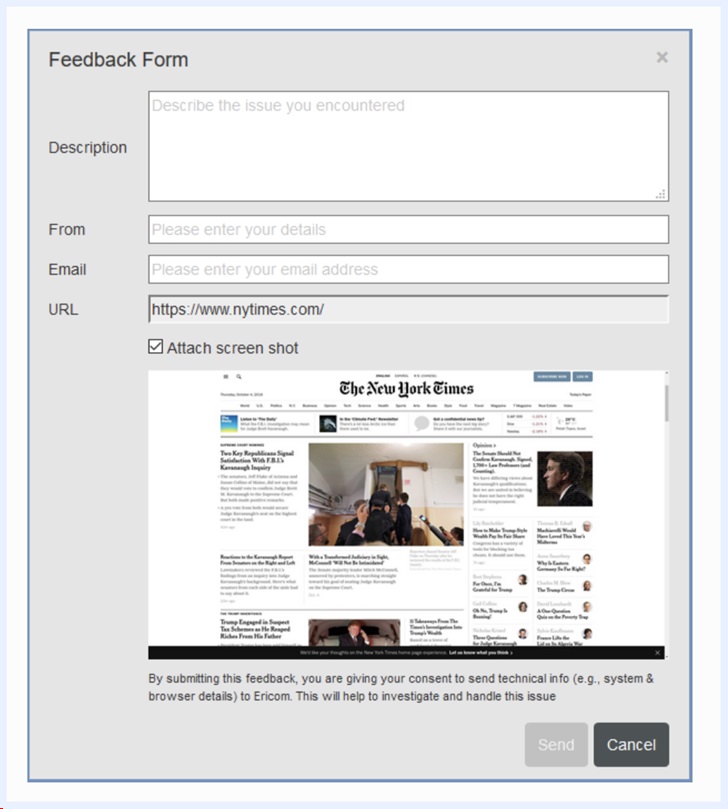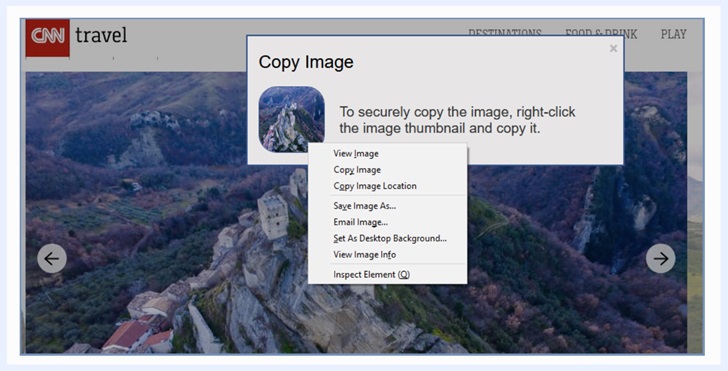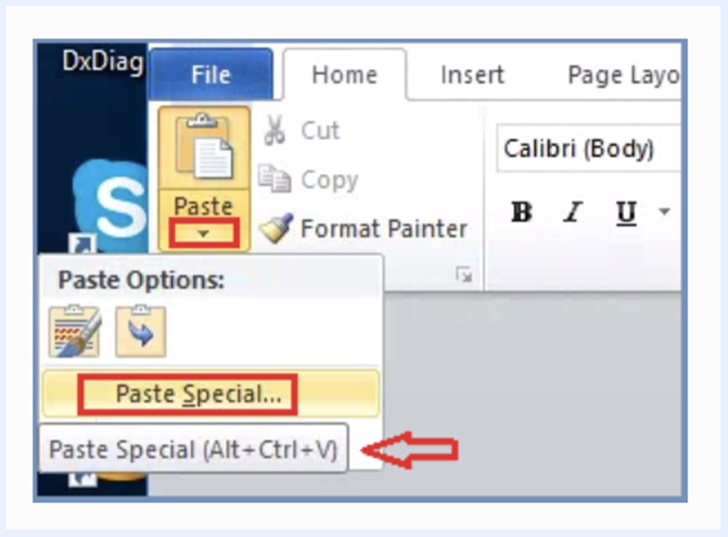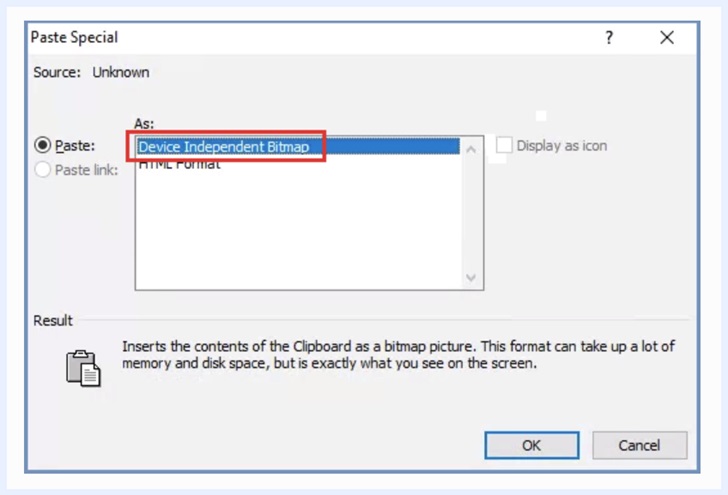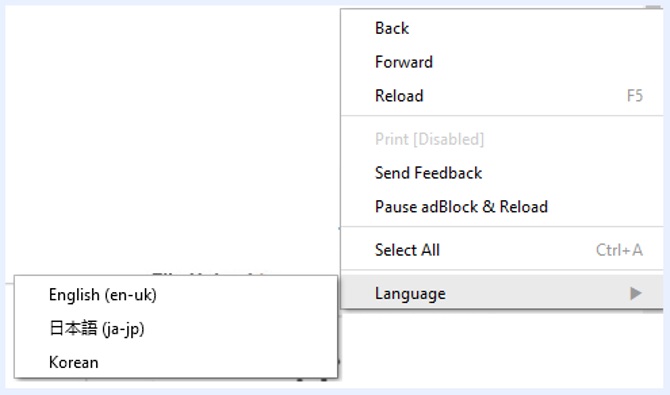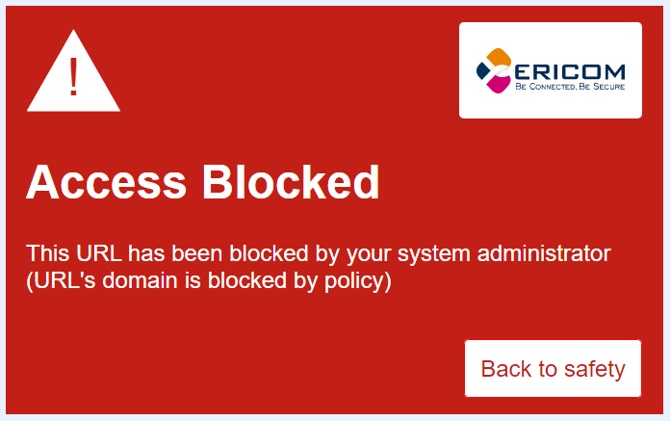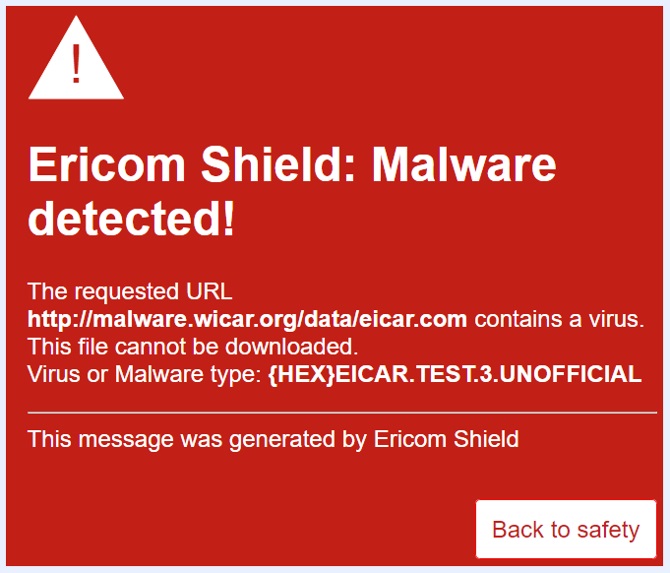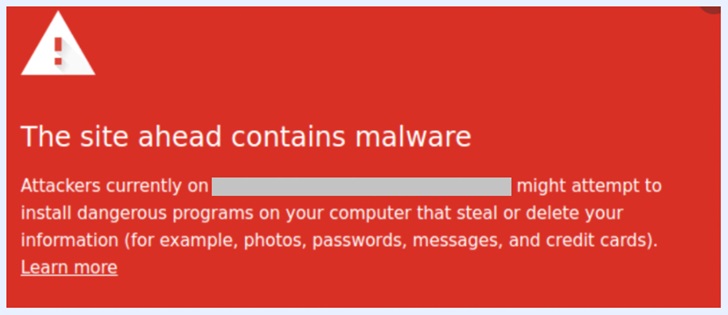4.4. エンドユーザガイド¶
4.4.1. エンドユーザガイド¶
Shield は、エンドユーザにとってシームレスなものとなるよう設計されており、セキュリティ保護されていないブラウジングと可能な限り類似したブラウジング体験を提供します。
プロキシ証明書¶
プロキシモードで Shield を使用している場合は、プロキシ証明書をエンドポイントまたはダウンストリームプロキシにインストールする必要があります。 以下から証明書をダウンロードします:
https://an.ericom.com/ericomxml/ericomshield.crt
以下の手順に従って、証明書をシステムにインストールしてください。
https://www.ericom.com/solutions/browser-isolation/documentation/certificate-instructions/
CentOSでのプロキシ証明書¶
CentOS (version 7) へのプロキシ証明書のインストール手順
wgetをインストールしていない場合は、以下のコマンドでインストールします。
sudo yum install wget
Ericom社の証明書をダウンロードします。
wget https://an.ericom.com/ericomxml/ericomshield.crt
以下のコマンドを実行し、インストールします。
sudo cp ericomshield.crt /etc/pki/ca-trust/extracted/openssl/ca-bundle.trust.crt
sudo cp ericomshield.crt /etc/pki/ca-trust/source/anchors
sudo update-ca-trust extract
ブラウザを起動し、EricomのWebアイソレーションをテストします。
隔離されたWikipedia(赤枠)とLinuxのプロキシ設定 shield-proxy.ericomcloudnet on 3128を使用しています。
右クリックメニュー¶
Shield でのブラウジング中の右クリックメニューには、いくつかの独自のオプションが含まれています。様々なブラウザと同様、これらのオプションはカーソルの位置によって少し異なります。
ここではいくつかの例を示します:
左側の 1つ目の例は、リンクにカーソルを合わせているときに表示されます。
中央の例は、Shield でブラウジングしているときの一般的なケースです。
右の例は、画像にカーソルを合わせているときです。
AdBlock の一時停止と再読み込み¶
Shield には、広告ブロッカーソリューションが内蔵されています。これにより、一部のサイトでは、セキュリティ保護されていないブラウジングと読み込みが多少異なる場合があります。特定の Web サイトごと、現在のセッションごとに、この広告ブロッカーを一時的に停止することができます。
注意
Pause AdBlock & Reload(AdBlock を一時停止してリロード)を使用してページが期待どおりに表示され、問題が解消した場合は、「Send Feedback」(フィードバックの送信)オプション(以下を参照)を使用して発生した問題を説明することをお勧めします。管理者は、今後この問題を回避するために、この Web サイト向けに特定のポリシーを定義できます。
Shield の一時停止とリロード¶
このオプションは、Shield を試用するときに役立ちます(オンプレミス展開のみに関連します)。このオプションを選択すると、管理者が事前定義した期間にわたって Shield が無効になり、特定の Web サイトがホワイトリストに登録されます。セキュリティ違反を引き起こす可能性があるため、使用は十分に検討した後で(かつ、Web サイトが Shield で正しく機能しない場合のみ)行う必要があります。
注意
このオプションを使用する前に、「Send Feedback」オプションを使用して Web サイトで発生した問題を説明することを強くお勧めします。これにより、問題の調査と対応が可能になります。
フィードバックの送信¶
このオプションを使用すると、特定の Web サイトや発生した問題に関するフィードバックをシステム管理者に直接送信できます。このオプションを選択すると、次のダイアログが開きます:
すべてのフィールドに入力して、「Send」(送信)を押します。
Shiled でのコピー&ペースト¶
Shield との間でテキストや画像をコピーして貼り付けることができます。
クリップボードは、ポリシーテーブルを介して管理できます(システムのデフォルト値のほか、カテゴリごとおよびドメインごとに管理することもできます)。クリップボードは有効または無効にできます。無効にすると、リモートブラウザとの間でコピー&ペーストを行うことはできません。この場合、クリップボードオプションはリモートブラウザ内のみで使用できます。クリップボードオプションは、右クリックメニューまたは一般的なショートカットで使用できます。Shield でこれらのオプションを使用すると、ブラウザによって少し異なる影響が生じる場合があります。一部のブラウザでは、セキュリティ保護されていないブラウジングと同様にシームレスに動作しますが、他のブラウザでは、表示される内容に従う必要があります。
画像をコピーすると、元の画像のサムネイルを含むポップアップが開きます。指示に従い、サムネイルを右クリックして、目的のオプションを選択します。
Shield から画像をペーストすると、結果が異なる場合があります。シームレスで問題なく期待通りに機能する場合もあります。Office 2010/2013 の特定のアプリケーションでは、期待どおりに機能せず、画像を正しくペーストできない場合があります。これを解決するには、以下の手順で画像をペースとします:
「形式を選択して貼り付け」オプションを選択します。
「デバイスに依存しないビットマップ」を選択し、「OK」をクリックします。
これにより、期待どおりに画像がペーストされます。
言語を変更する¶
セッション中、右クリックメニューから「言語」を選択し、利用可能な言語から選択することで、通知メッセージの言語を変更することができます。
言語を変更すると、通知メッセージなどの要素が選択した言語で表示されます。
注意
この設定はユーザーが必要に応じて変更するものであり、サービスでデフォルトとして設定することはできません。
ブロックされたメッセージ¶
ポリシーによってブロックされているウェブサイトに移動すると、ブロックページが表示されます。 ユーザーは、「安全に戻る」ボタンをクリックして、前のページに戻ることができます。
ファイルダウンロード保護(許可)¶
ファイルスキャンが有効なセッションの場合、ダウンロードしたファイルに対してウイルススキャンが行われます。
スキャンでウイルスが検出されない場合は、ダウンロードが許可されます。
スキャンでウイルスが検出された場合、ブロックページが表示され、ダウンロードがブロックされます。 ユーザーは「Back to safety」ボタンをクリックして、前のページに戻ることができます。
ファイルをプレビューする¶
ダウンロードポリシーが「プレビュー」として定義されている場合、ファイルは閲覧専用で開くことができます。
このポリシー定義により、ダウンロードは許可されていません。印刷ポリシーが「有効」に設定されている場合、プレビュー表示したファイルを印刷できます(サニタイズ後)。
Shield プレビュー機能では、選択したドキュメントを表示し、内容を確認することができます。このシナリオでは、他のアクションは許可されていません。
プレビューでサポートされているファイルの種類は、doc、docx、odt、xls、xlsx、ods、ppt、pptx、odp、jpg、および txt です。
ポップアップ通知¶
分離されたセッションが分離された状態でポップアップウィンドウを開こうとすると、ポップアップ通知が表示される場合があります。
セッションを続行するには「Next」(次へ)をクリックします。